本文还有配套的精品资源,点击获取
简介:在Android开发中,ListView组件用于展示大量数据,其选中机制通过自定义监听器实现。开发者通过 OnItemClickListener 接口监听点击事件,使用不同背景色或颜色标识选中状态,并在新的项被点击时取消之前选中的项。此外,可以在初始化时特别设置第一行的选中效果。理解ListView的这些特性对于构建数据展示界面至关重要。
1. ListView的选中机制实现
在Android开发中,ListView是一种常用的组件,用于展示滚动列表中的数据集合。它能够对每个列表项进行单独的选中操作,通常用于实现选项菜单或是数据的多选功能。要实现ListView的选中机制,我们不仅需要了解其内部的工作原理,还需要掌握如何利用它自带的选中功能来满足我们的业务需求。
1.1 理解ListView的默认选中行为
ListView的默认选中行为是当用户点击任何一个列表项时,该项会以高亮的方式展现出来,表明其已被选中。开发者可以通过修改ListView的XML属性或者使用编程的方式来调整选中项的样式,例如改变背景色、图标、文字颜色等。为了达到更好的用户体验,通常还会结合其他的UI反馈,比如点击声音或是震动提示,来增强用户操作的即时反馈。
1.2 实现选中状态的跟踪
要追踪用户的选中操作,我们需要在Activity或是Fragment中保存一个变量来记录当前选中的列表项位置。这通常可以通过ListView的 setOnItemClickListener 方法来实现。每当用户点击某个列表项时,系统都会回调这个监听器,并传入当前选中的位置信息,这样我们就能在回调中更新保存的位置变量,从而实现在界面上显示当前选中状态的功能。
// 示例代码:在Activity中设置ListView的点击监听器
ListView listView = findViewById(R.id.list_view);
listView.setOnItemClickListener(new AdapterView.OnItemClickListener() {
@Override
public void onItemClick(AdapterView parent, View view, int position, long id) {
// 更新保存选中位置的变量
int selectedPosition = position;
// 更新ListView上显示的选中项状态
updateListViewSelectedPosition(selectedPosition);
}
});
private void updateListViewSelectedPosition(int selectedPosition) {
// 更新ListView中的选中项状态,比如改变选中项的背景色
// 此方法的具体实现取决于你的ListView适配器的具体实现
}
在上述代码中,我们通过设置 setOnItemClickListener 来捕捉用户的点击事件,并记录选中的位置。然后根据需要调用 updateListViewSelectedPosition 方法来改变ListView中选中项的视觉样式。这样的设计既简单又有效,为后续章节自定义监听器和优化选中体验奠定了基础。
2. 自定义OnItemClickListener监听器
2.1 监听器的基本用法
2.1.1 监听器的接口定义
在Android开发中, OnItemClickListener 是一个常用的监听器,用于监听 ListView 中列表项的点击事件。这个监听器定义了四个参数,分别是父视图( View ),视图的ID( int ),位置( int ),以及行的数据( long )。每当用户点击任何一个列表项时,系统都会调用此接口中的 onItemClick 方法。下面是一个简单的接口定义示例:
public interface OnItemClickListener {
void onItemClick(AdapterView parent, View view, int position, long id);
}
这个接口没有提供取消监听器的方法,意味着只要为 ListView 设置了监听器,点击事件就会被触发。
2.1.2 在代码中注册监听器
在我们定义了 OnItemClickListener 之后,我们需要将它注册到 ListView 上。这可以在我们的Activity或Fragment中的 onCreate 方法中完成。注册监听器通常使用 ListView 的 setOnItemClickListener 方法。以下是如何在代码中注册监听器的步骤:
ListView listView = findViewById(R.id.listView);
listView.setOnItemClickListener(new OnItemClickListener() {
@Override
public void onItemClick(AdapterView parent, View view, int position, long id) {
// 处理点击事件
String selectedItem = parent.getItemAtPosition(position).toString();
Toast.makeText(MainActivity.this, "选中的是: " + selectedItem, Toast.LENGTH_SHORT).show();
}
});
在上面的代码中,我们首先获取 ListView 实例,并通过 setOnItemClickListener 方法为其设置了一个匿名类实现的监听器。在 onItemClick 方法中,我们通过 getItemAtPosition(position) 方法获取被点击项的数据,并显示一个Toast消息。
2.2 监听器的高级配置
2.2.1 多项选择和长按选择的处理
有时我们需要在 ListView 中实现多项选择,而不仅仅是单击选择。为了实现这一功能,我们可以在 OnItemClickListener 的基础上编写一个扩展的监听器类,并且可能需要额外的数据结构来跟踪每个列表项的选中状态。下面是一个扩展的监听器类示例:
public class MultiChoiceItemClickListener implements OnItemClickListener {
private SparseBooleanArray mSelectedItems;
public MultiChoiceItemClickListener(Context context) {
mSelectedItems = new SparseBooleanArray();
}
@Override
public void onItemClick(AdapterView parent, View view, int position, long id) {
boolean isChecked = mSelectedItems.get(position, false);
mSelectedItems.put(position, !isChecked);
setItemChecked(view, !isChecked);
// 更新适配器或处理选中逻辑
}
private void setItemChecked(View view, boolean checked) {
// 实现选择效果的视图更新
view.setSelected(checked);
}
// 添加额外的方法来处理多项选择逻辑
public SparseBooleanArray getSelectedItems() {
return mSelectedItems;
}
}
在上面的代码中, SparseBooleanArray 用来存储选中状态,帮助我们跟踪哪些项被选中,哪些未被选中。每次点击时,我们切换当前项的选中状态,并在视图上设置相应的选择效果。
2.2.2 与视图绑定的额外数据处理
在实际的应用中,列表项可能需要绑定额外的数据。比如,除了文本之外,我们还可能想要显示或处理一个复选框的状态。在这种情况下,我们可以在适配器中扩展 ViewHolder 模式,将数据和视图组件一起绑定。以下是一个与视图绑定额外数据的处理示例:
public class CustomAdapter extends BaseAdapter {
private List
private SparseBooleanArray selectedItems; // 绑定选择状态
public CustomAdapter(Context context, List
this.dataList = data;
selectedItems = new SparseBooleanArray();
}
@Override
public View getView(int position, View convertView, ViewGroup parent) {
if (convertView == null) {
LayoutInflater inflater = LayoutInflater.from(parent.getContext());
convertView = inflater.inflate(R.layout.item_layout, parent, false);
}
ViewHolder viewHolder = new ViewHolder();
viewHolder.textView = convertView.findViewById(R.id.textView);
viewHolder.checkbox = convertView.findViewById(R.id.checkbox);
String item = dataList.get(position);
viewHolder.textView.setText(item);
// 绑定额外数据
boolean isChecked = selectedItems.get(position, false);
viewHolder.checkbox.setChecked(isChecked);
// 其他视图绑定代码...
return convertView;
}
// 其他适配器相关方法...
static class ViewHolder {
TextView textView;
CheckBox checkbox;
}
}
在这个适配器的实现中,我们使用了 ViewHolder 模式来保存对视图组件的引用,并在 getView 方法中更新视图组件的状态,如 checkbox 的选中状态,这些状态与 selectedItems 的数组状态是同步的。这样,我们就可以在 MultiChoiceItemClickListener 中使用这个 selectedItems 来处理复杂的点击事件逻辑。
3. 通过背景色改变表示选中状态
在Android开发中,为了提升用户体验,我们常常需要给用户直观的反馈。在ListView中,当用户选中某个项时,我们可以通过改变背景色或图片来直观地显示选中状态。本章将详细介绍如何通过改变ListView项的背景色来表示选中状态,并探讨相关的优化技术。
3.1 实现选中状态的视图变化
3.1.1 选择合适的状态变化方式
在Android中,一个视图可以有多种状态,比如正常态、按压态、选中态等。为了实现选中效果,我们需要在视图的XML布局文件中定义不同状态下的背景。通过使用
在上述代码中, @color/selected_color 是选中状态时的背景颜色,而 @color/normal_color 则是未选中状态时的背景颜色。这种方式的好处是,当ListView的项进入选中态时,背景颜色变化是自动的,无需我们手动编程更改。
3.1.2 使用颜色或图片资源设置背景
定义好状态选择器后,我们可以在ListView的项布局中使用这个选择器作为背景:
android:id="@+id/textViewItem" android:layout_width="match_parent" android:layout_height="wrap_content" android:background="@drawable/item_background" ... /> 这样,当ListView的项被选中时,系统会自动将背景设置为 item_background.xml 定义的选中颜色 @color/selected_color 。使用颜色或图片资源设置背景,可以简单直接地实现状态变化,且易于维护。 3.2 状态变化的优化处理 3.2.1 避免频繁的视图更新 改变背景色是一个简单的状态变化方式,但在实际应用中,频繁地更新UI可能会导致性能问题。为了避免性能问题,我们应该尽量减少不必要的视图更新。当用户滚动列表时,被滚动出屏幕的项如果发生了状态变化(比如从选中变为未选中),不必立即更新视图,可以在用户停止滚动后再进行状态更新。 listView.setOnScrollListener(new AbsListView.OnScrollListener() { @Override public void onScroll(AbsListView view, int firstVisibleItem, int visibleItemCount, int totalItemCount) { // 此处不执行任何操作,只是滚动监听 } @Override public void onScrollStateChanged(AbsListView view, int scrollState) { if (scrollState == SCROLL_STATE_IDLE) { // 滚动停止,可以更新视图状态 updateItemStates(); } } }); 3.2.2 利用动画效果增强用户体验 用户对动态变化的反应往往比静态的更新更为敏感。为了给用户更好的体验,我们可以在状态变化时加入简单的动画效果。例如,当ListView项被选中时,可以使用淡入淡出或缩放动画。 android:duration="200" android:fromAlpha="0.0" android:toAlpha="1.0" /> 然后在代码中应用这个动画: // 假设itemView是我们需要动画处理的视图 Animation fadeIn = AnimationUtils.loadAnimation(context, R.anim.fade_in); itemView.startAnimation(fadeIn); 动画效果使用户感觉到自然流畅的交互过程,提升了用户体验。然而需要注意的是,动画会消耗额外的性能资源,所以应当谨慎使用,尤其是在列表滚动时。 以上我们介绍了通过背景色变化来表示ListView中项的选中状态,这不仅能够提供直观的用户体验,还可以通过优化减少性能消耗。在接下来的章节中,我们将探讨如何记录选中位置,并取消之前的选中项。 4. 记录选中位置并取消之前的选中项 在用户界面中,记录用户已经选中的位置,并在选择新的项目时取消之前选中项的高亮显示,是创建直观用户交互体验的关键。这不仅确保了状态的准确性,还提升了界面的可用性。在本章中,我们将深入了解如何在Android的ListView中实现这一功能。 4.1 实现位置追踪机制 4.1.1 在Activity中保存选中位置 为了追踪用户的选择,我们首先需要在Activity中保存这些位置。通常,这通过一个简单的整型数组来完成,也可以使用更复杂的数据结构,这取决于我们是否需要支持多选。 private ArrayList 每当用户选择一个新项时,我们就更新 mSelectedPositions 。如果有必要取消之前选中项的高亮显示,我们可以在更新之前从列表中移除之前的选中项。 4.1.2 适配Adapter的数据状态 接下来,我们需要在Adapter中适配数据状态的变化。这意味着我们需要将Activity中的选中位置信息同步到Adapter中,以便正确显示视图。 public void setSelectedPositions(ArrayList this.mSelectedPositions = selectedPositions; notifyDataSetChanged(); } 这里, setSelectedPositions 方法使得Adapter可以在选中项变化时刷新显示。 notifyDataSetChanged() 方法会通知ListView重新调用 getView() 方法来获取每个项目的视图。 4.2 实现选中状态的动态更新 4.2.1 在Adapter中处理状态更新 为了更新ListView中每个项目的选中状态,我们需要在Adapter的 getView 方法中进行操作。每次调用 getView 方法时,都需要检查当前行的位置是否存在于选中位置的列表中,并据此设置相应的背景。 @Override public View getView(int position, View convertView, ViewGroup parent) { // ... 布局填充等其他初始化代码 ... if (mSelectedPositions.contains(position)) { // 设置高亮显示的颜色或背景 } else { // 设置正常显示的颜色或背景 } return convertView; } 4.2.2 在ListView中更新视图显示 最后,在ListView中更新视图显示是通过调用Adapter的 notifyDataSetChanged 方法来实现的。这一步是必要的,因为它会触发ListView的重绘过程,从而反映出最新的选中状态。 // 假设listView是我们的ListView实例 listView.setAdapter(mAdapter); mAdapter.setSelectedPositions(mSelectedPositions); 通过这种方式,无论何时更新选中位置列表,都能确保ListView能够反映最新的状态。值得注意的是,如果列表项较多,频繁调用 notifyDataSetChanged 可能会对性能造成影响,此时就需要考虑更高效的视图更新策略。 在本章中,我们深入了解了如何追踪选中位置以及如何动态更新ListView的选中状态。从保存位置信息到在Adapter中同步数据状态,再到在ListView中显示更新,每一步都至关重要。下一章,我们将探索如何为ListView的第一行实现特殊选中效果,这将使我们的应用界面更加生动和吸引人。 5. 实现第一行的特殊选中效果 在列表视图的设计中,有时我们需要对第一行进行特殊处理以满足特定的业务场景。例如,可能需要将第一行设置为更高亮的选中效果,以便用户能够明显识别出当前选中的项。本章节将探讨如何实现这种第一行特殊选中效果的细节。 5.1 分析第一行的选中需求 在实现第一行的特殊选中效果之前,我们首先需要理解其背后的业务场景和交互方式。 5.1.1 理解第一行选中的业务场景 通常,第一行作为列表的标题或起始项可能具有更高的重要性。在某些应用场景中,如应用启动后的主屏幕,列表的第一项可能代表了一个特定的动作或功能入口。在这种情况下,第一行的高亮选中效果可以提高用户体验,使得用户能够快速地识别并进入他们想要的功能区域。 5.1.2 设计第一行选中的交互方式 设计第一行选中效果时,需考虑视觉和功能的协调性。除了颜色变化,还可以考虑使用不同的图标、增加边框或是使用不同字体大小等方法来突出显示。然而,为了避免界面过于杂乱,应谨慎使用这些视觉元素,并且确保它们与整体UI风格保持一致。 5.2 编码实现第一行的特殊效果 一旦确定了需求和交互设计,就可以通过编码来实现第一行的特殊选中效果。 5.2.1 重写Adapter中的视图绑定方法 首先,需要重写Adapter中的 getView 方法,在这里可以设置当行号为0(即第一行)时的视图表现形式。以下是一个代码示例: @Override public View getView(int position, View convertView, ViewGroup parent) { // 检查是否是第一行 if (position == 0) { // 获取第一行的视图实例并修改 convertView = mInflater.inflate(R.layout.item_first_line, parent, false); // 设置第一行特殊的选中效果 // ... } else { // 普通项的处理逻辑 convertView = super.getView(position, convertView, parent); } return convertView; } 在这里, R.layout.item_first_line 是专为第一行设计的布局文件,其中定义了其特殊的选中效果。在该布局文件中,可以添加背景色、边框或其他视觉元素来区别于普通项。 5.2.2 在Activity中添加第一行的选中处理逻辑 接下来,在Activity中处理列表项选中事件,当第一行被选中时,需要取消所有其他行的选中状态,并特别处理第一行的选中效果。 listView.setOnItemClickListener(new AdapterView.OnItemClickListener() { @Override public void onItemClick(AdapterView parent, View view, int position, long id) { if(position == 0) { // 处理第一行的选中逻辑 setFirstLineSelected(view); // 清除其他行的选中状态 clearOtherItemsSelected(); } else { // 处理普通行的选中逻辑 setOtherItemsSelected(view); } } }); private void setFirstLineSelected(View view) { // 设置第一行的选中效果 // ... } private void clearOtherItemsSelected() { // 遍历ListView的其他项,取消它们的选中状态 // ... } private void setOtherItemsSelected(View view) { // 设置普通项的选中效果 // ... } 通过以上方法,我们可以确保第一行在用户操作时具有明显的视觉反馈,同时维持了列表的其他项的状态一致性。需要注意的是,在清空其他项的选中状态时,应避免重新绑定整个列表,而是尽量在Adapter中处理这些状态的变化。 通过本章的讨论,我们了解了第一行特殊选中效果实现的业务场景、交互设计以及具体的编码实现。掌握这些细节将有助于设计更加友好和直观的列表界面。 本文还有配套的精品资源,点击获取 简介:在Android开发中,ListView组件用于展示大量数据,其选中机制通过自定义监听器实现。开发者通过 OnItemClickListener 接口监听点击事件,使用不同背景色或颜色标识选中状态,并在新的项被点击时取消之前选中的项。此外,可以在初始化时特别设置第一行的选中效果。理解ListView的这些特性对于构建数据展示界面至关重要。 本文还有配套的精品资源,点击获取